- 编辑:飞飞系统
- 时间:2024-01-17
计算机已经变得非常流行。使用台式电脑的朋友还是很多的,尤其是在办公室。然而,电脑使用时间长了之后,就会出现一些问题。这时候可能就需要重装系统才能解决问题了。那么朋友们会问台式电脑如何重装系统呢?其实台式机重装系统的方法比较简单。下面我们就来看看重装win10系统的详细教程。
台式机重装系统win10系统详细教程如下:
1、下载并打开Kaka Installer一键重装系统工具,准备一个8GB以上的空白U盘,然后选择U盘模式开始创建可启动U盘。
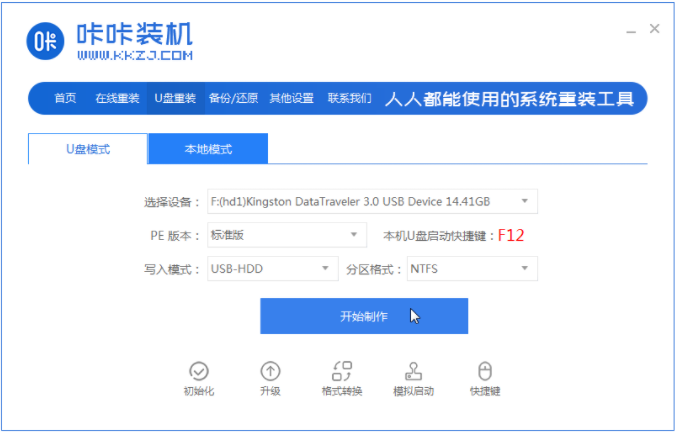
2. 在生产系统列表中选择win10操作系统。
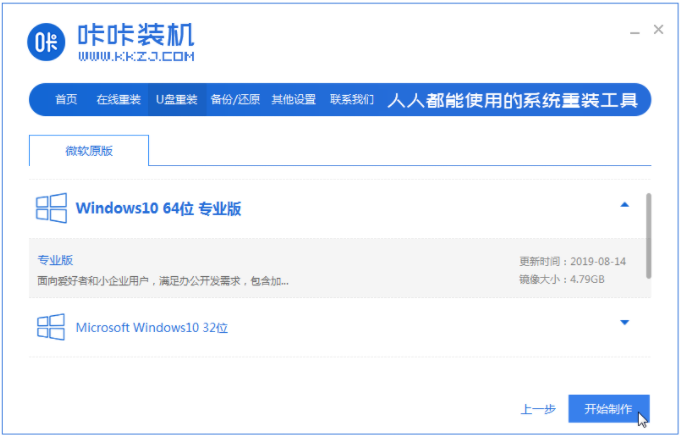
3. 备份好U盘上的重要数据后,选择“确定”,对U盘进行格式化。
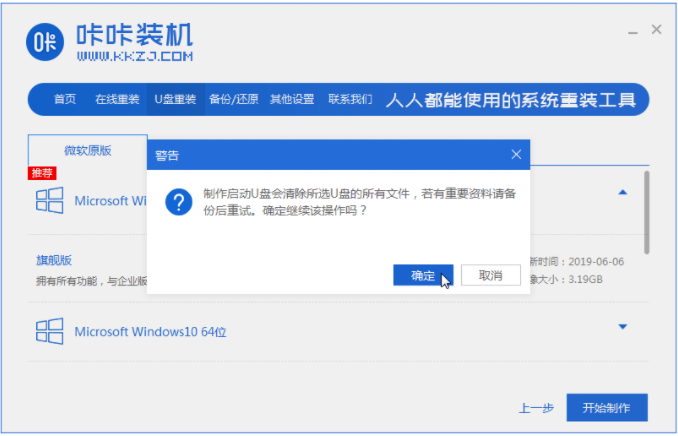
4、软件会自动创建U盘启动并将下载的系统和备份数据导入到U盘中。在此期间请耐心等待。
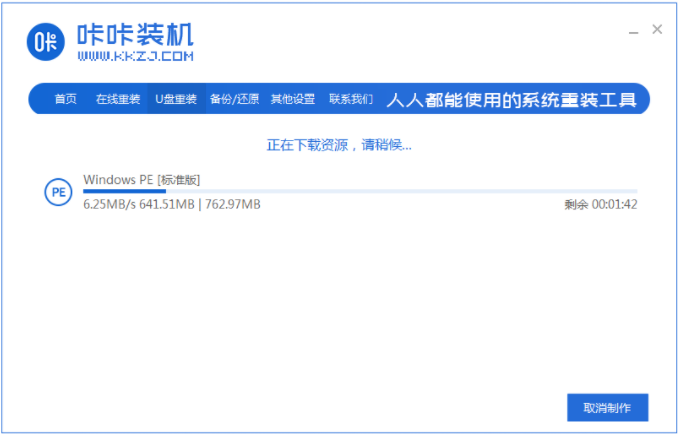
5. 等待弹出U盘已创建的消息,然后拔出U盘。 (温馨提示:如果制作失败,请重新制作失败的U盘)。
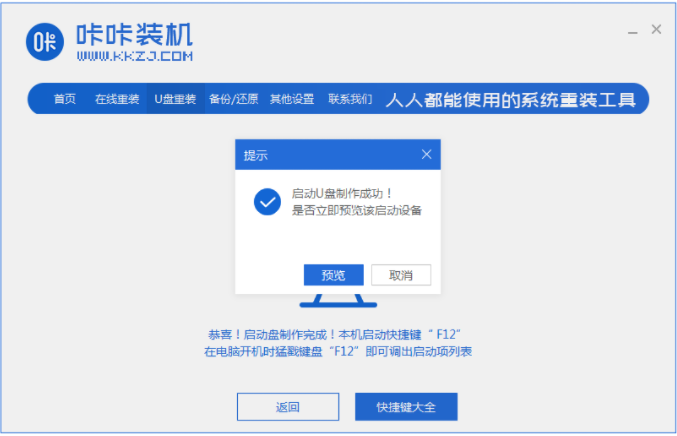
6、将U盘插入需要重装的电脑,启动电脑并间歇性快速按下热键,进入快速启动菜单(注:启动热键通常会在电脑品牌标志下方有提示)。
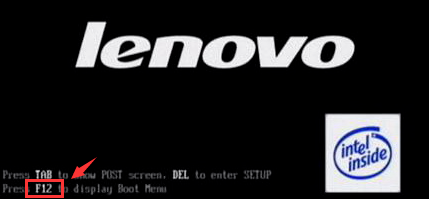
7、进入快速启动菜单界面后,选择带有USB字符的选项,按回车键,进入PE选择界面。
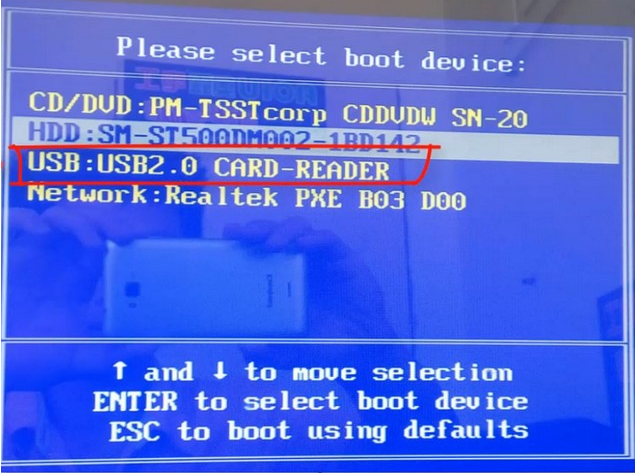
8、选择“启动win10x64PE(2G以上内存运行)”,回车进入。
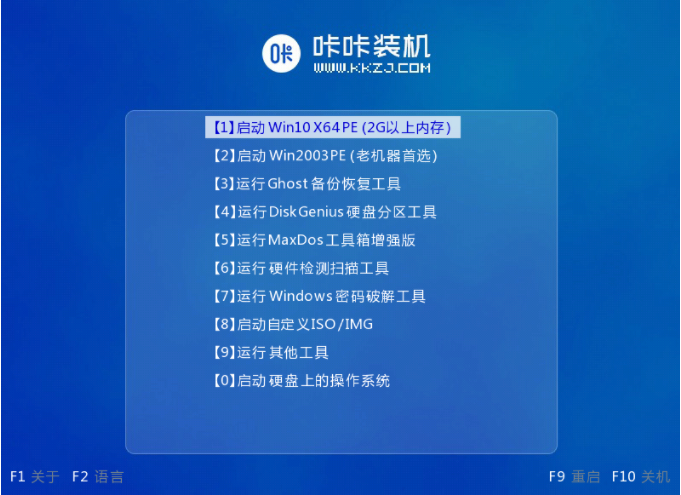
9、选择需要安装的系统版本,点击“安装”。目标分区通常是“C盘”,点击“立即安装”。
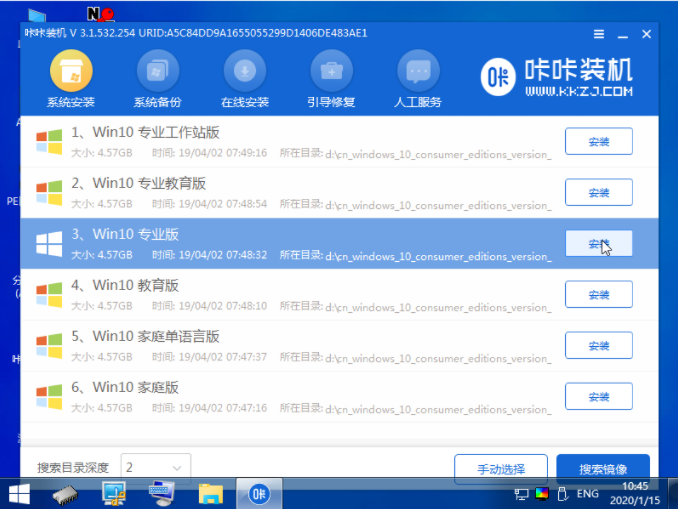
10、系统安装完成后,按照提示拔掉U盘,点击“立即重新启动计算机”。
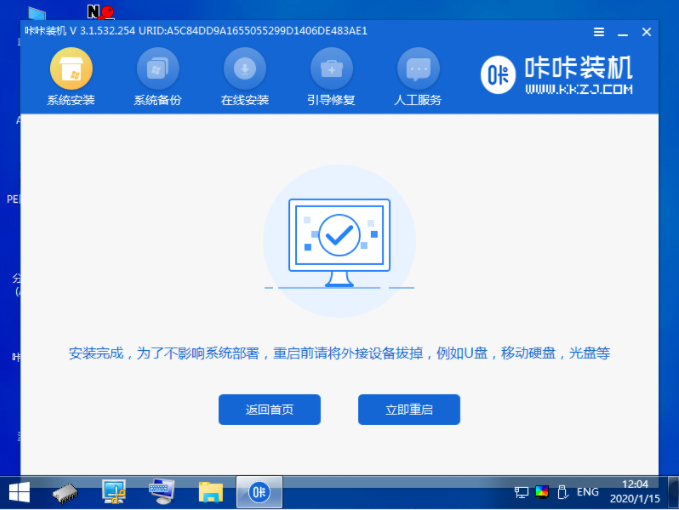
11、进入如下界面即表示win10安装成功。
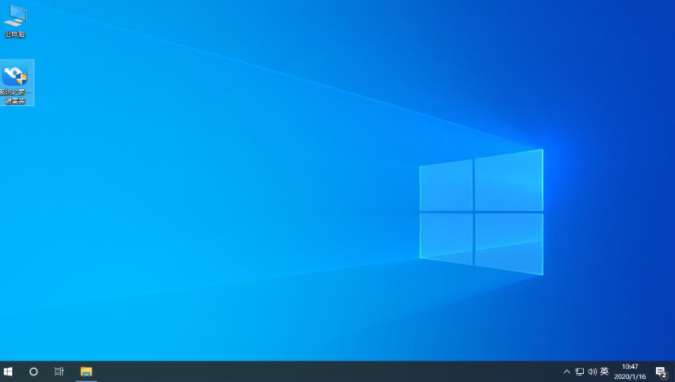
以上是小编带来的全部内容台式机重装系统win10系统详细教程,希望能够对大家有所帮助。




























